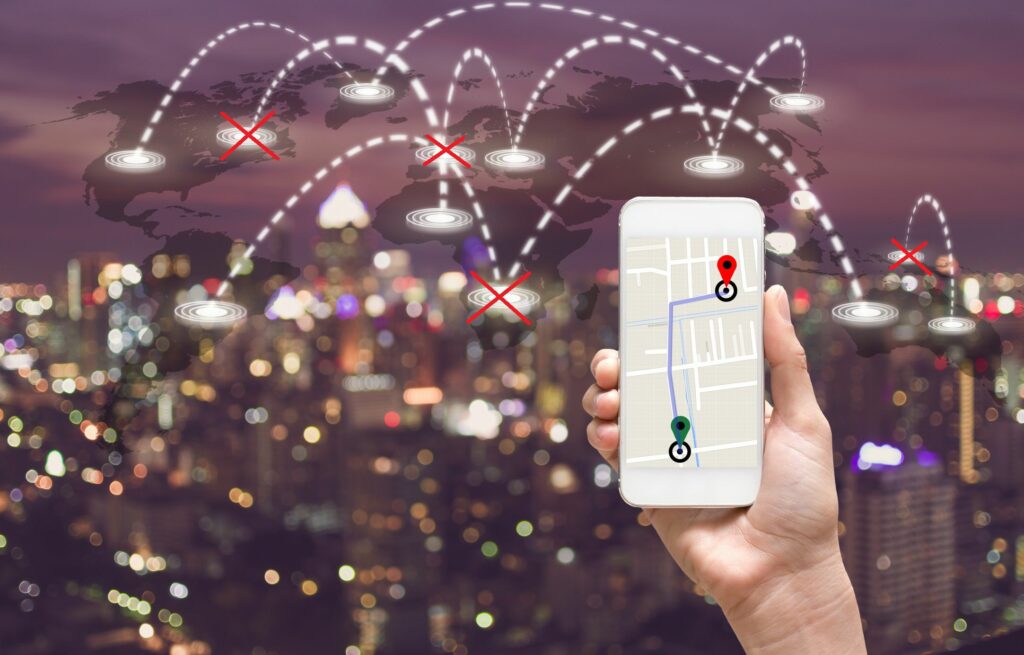
Co je třeba vědět
- Otevřeno Nastavení > Historie map > Vyberte … automaticky. Vyberte časový rámec. lis další > Potvrdit/Mám to.
- U konkrétních míst procházejte historii a vyberte místo. Klepněte na ikonu tři svislé tečky > Vymazat > Vymazat.
- iOS: Jídelní lístek > Nastavení > Historie map. Hledat nebo Filtrovat podle data. Klepněte na ikonu tři tečky > Smazat výsledky > Vymazat. K odstranění položky použijte tečky.
Tento článek vysvětluje, jak smazat historii vyhledávání Map Google. Tyto pokyny platí pro jakýkoli Android nebo iPhone, který je schopen používat Mapy Google.
Jak vymazat historii Map Google z vašeho Androidu
Tyto pokyny platí pro telefony i tablety Android. Chcete-li ze svého zařízení Android odebrat historii Map Google, postupujte takto.
-
Otevřete aplikaci Mapy Google pomocí svého účtu Google.
-
Přejetím prstem od levého okraje zobrazíte Google mapy Jídelní lístek.
-
Přejděte dolů na a klepněte na Nastavení.
-
Klepněte na Historie map. Zde máte dvě možnosti: Můžete buď vybrat nastavení automatického mazání, nebo posunout dolů a odstranit jednotlivá místa z historie. Chcete-li použít nastavení automatického mazání, pokračujte krokem 5. Chcete-li odstranit jednotlivá umístění, přejděte ke kroku 8.
-
Chcete-li vytvořit nastavení automatického mazání, klepněte na Zvolte automatické mazání a proveďte výběr mezi 3 a 18 měsíci. Pokud jste již nastavili tento automatizovaný proces, zobrazí se možnost Vyberte, jak dlouho se má uchovávat namísto.
-
Klepněte na další.
-
Klepněte na Potvrdit nebo Mám to. (Tento výběr závisí na tom, zda jste potřebovali nastavit automatické mazání či nikoli.)
-
Chcete-li z historie vyhledávání odebrat jednotlivá místa, přejděte dolů a vyhledejte konkrétní místo, které chcete odstranit.
-
Klepněte na vertikální nabídku (tři tečky vertikálně umístěné v pravém horním rohu místa, které chcete odstranit).
-
Klepněte na Vymazat.
-
Klepněte na Vymazat po zobrazení výzvy ve vyskakovacím okně.
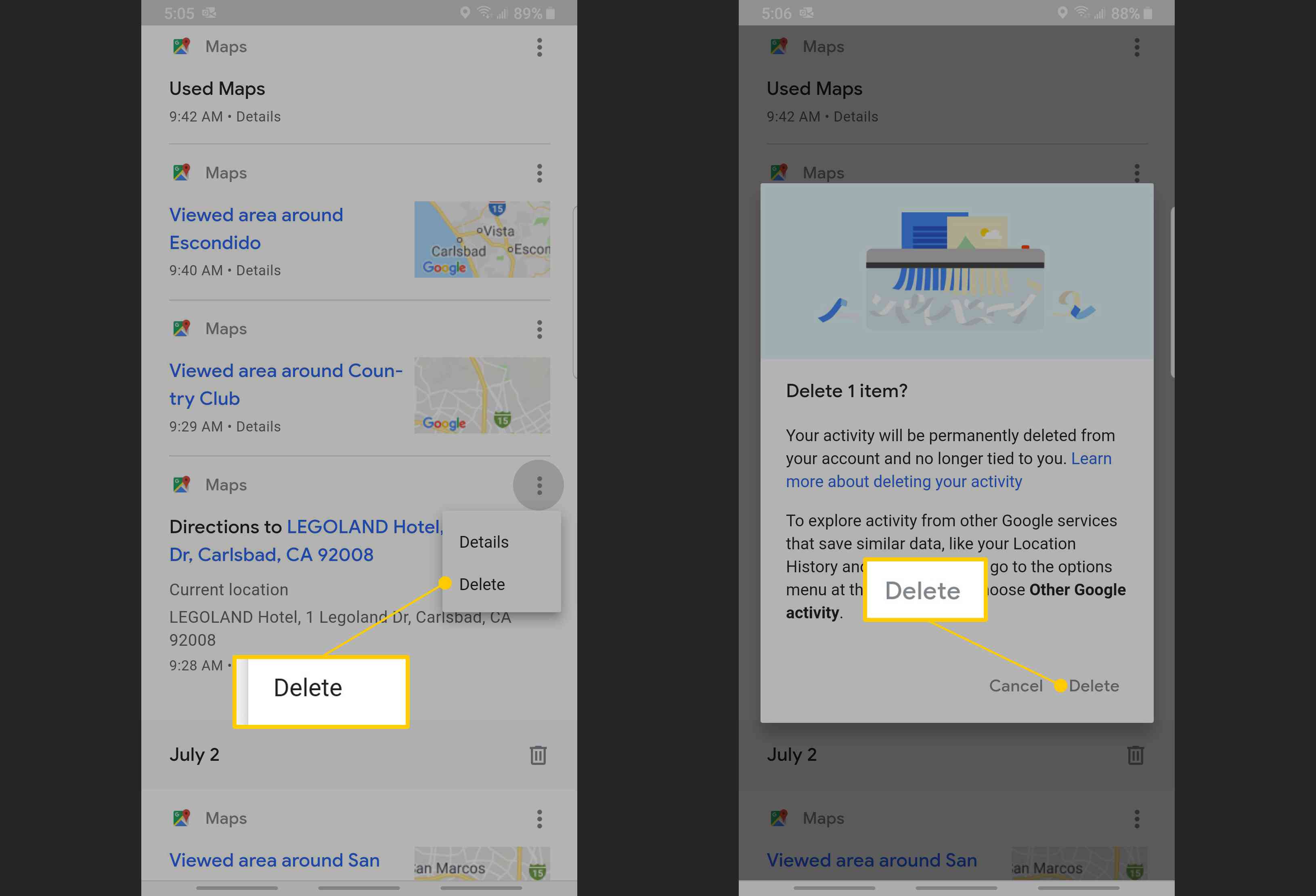
Jak odstranit offline Mapy Google z Androidu
Pokud jste si do telefonu nebo tabletu stáhli nějaké mapy pro offline použití, je třeba je odstranit trochu jinak.
Při mazání offline map Google postupujte podle těchto pokynů
-
Otevřete aplikaci Mapy Google pomocí svého účtu Google.
-
Klepněte na ikonu Nabídka Mapy v levém horním rohu obrazovky (tři vodorovné čáry umístěné svisle nad sebou).
-
Klepněte na Offline mapy.
-
Klepněte na ikonu tři svislé tečky vedle offline mapy, kterou chcete smazat.
-
Klepněte na Vymazat.
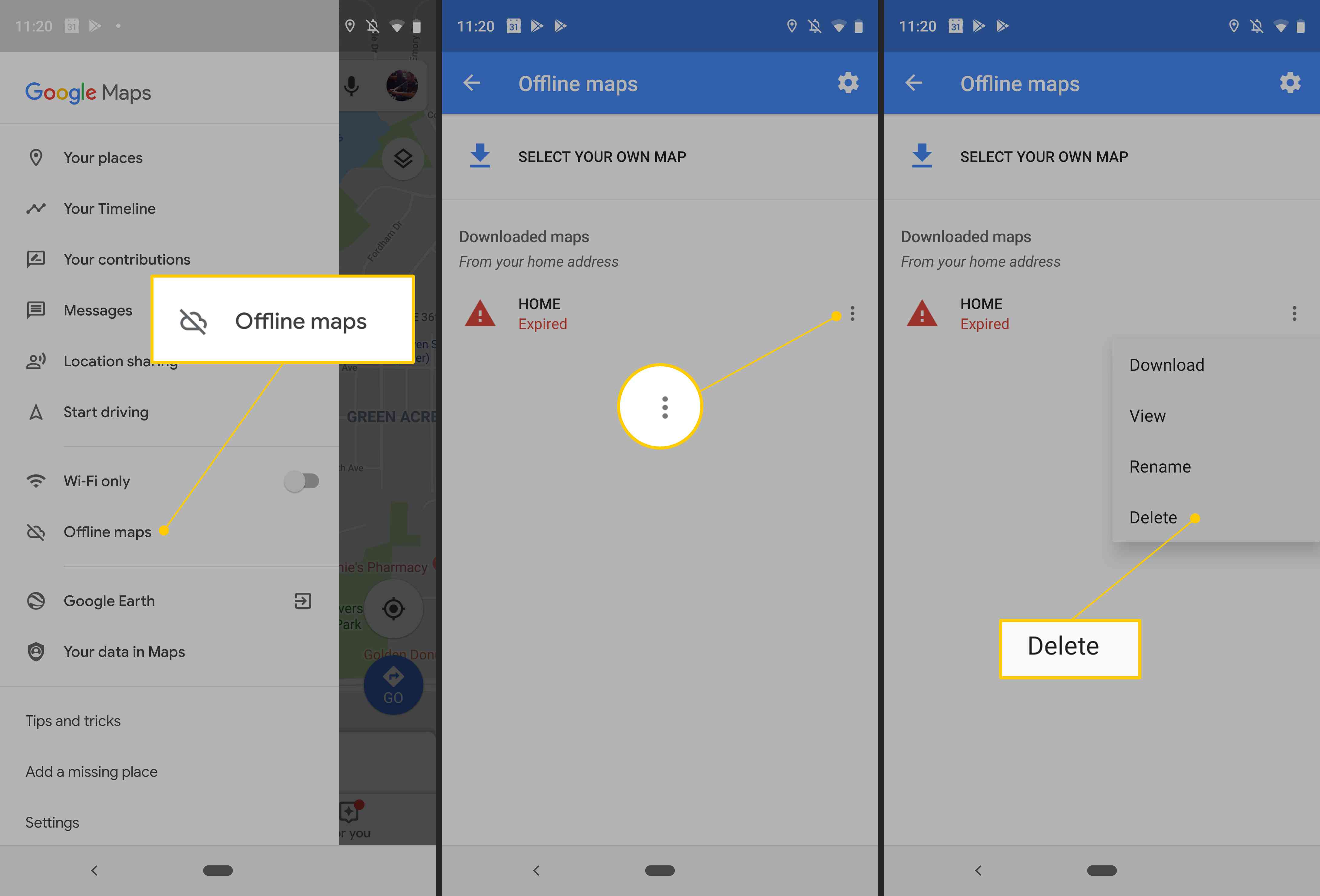
Jak odstranit historii Map Google z vašeho iPhone nebo jiného zařízení iOS
Tyto pokyny platí pro iPhony i iPady. Chcete-li ze svého zařízení iOS odstranit historii Map Google, postupujte takto.
-
Otevřete aplikaci Mapy Google pomocí svého účtu Google.
-
Klepněte na ikonu Jídelní lístek knoflík.
-
Klepněte na Nastavení.
-
Klepněte na Historie map.
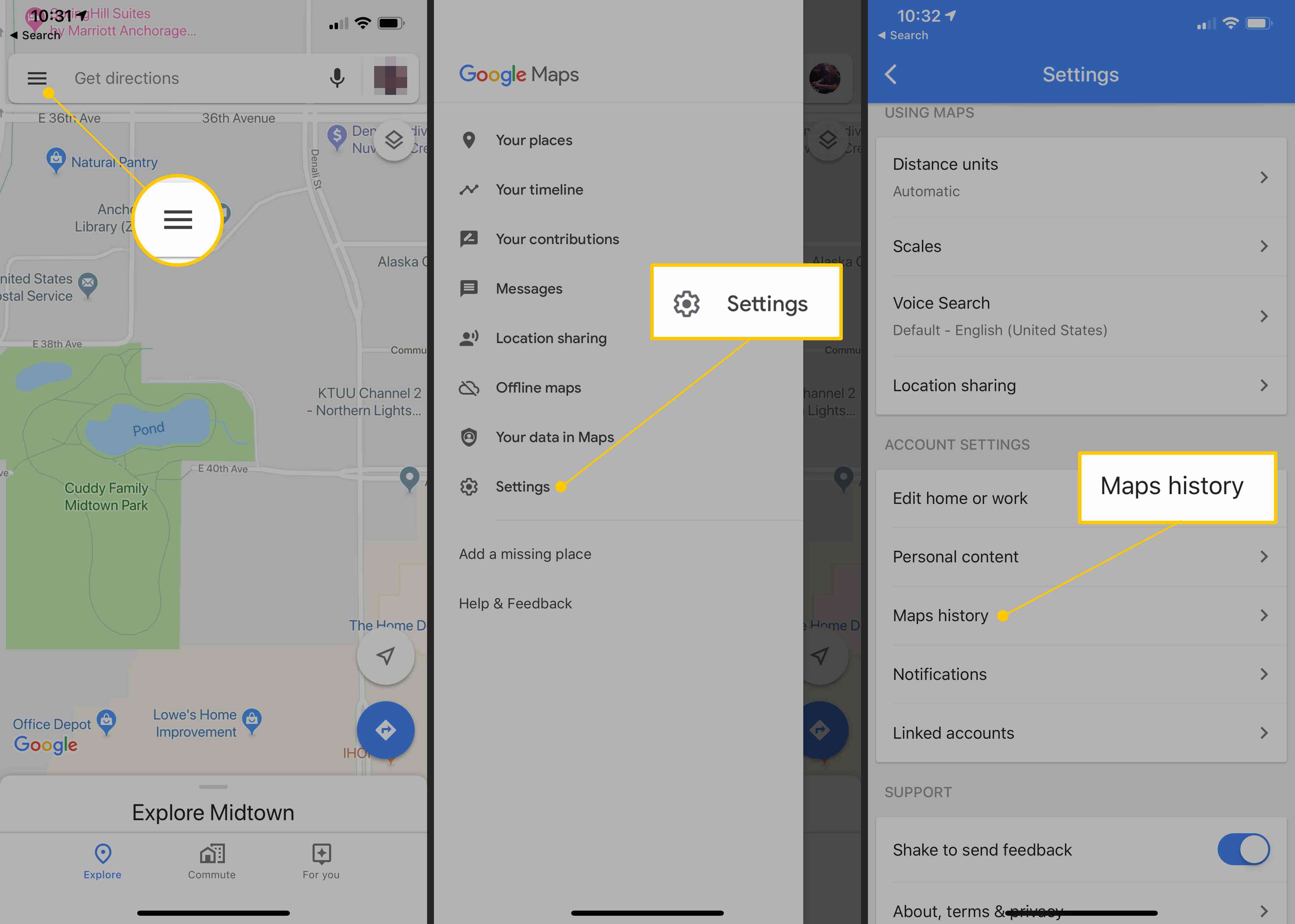
-
Chcete-li zobrazit celou historii Map, zadejte Mapy do vyhledávacího pole a klepněte na Hotovo. Klepněte na Filtrovat podle data a zadejte časové období (nebo ponechat jako Pořád). Vybrat Aplikovat.
-
Klepněte na vertikální nabídku (tři tečky vertikálně umístěné v pravém horním rohu výsledků hledání).
-
Klepněte na Smazat výsledky zbavit se celé své historie. Páska Vymazat znovu potvrďte.
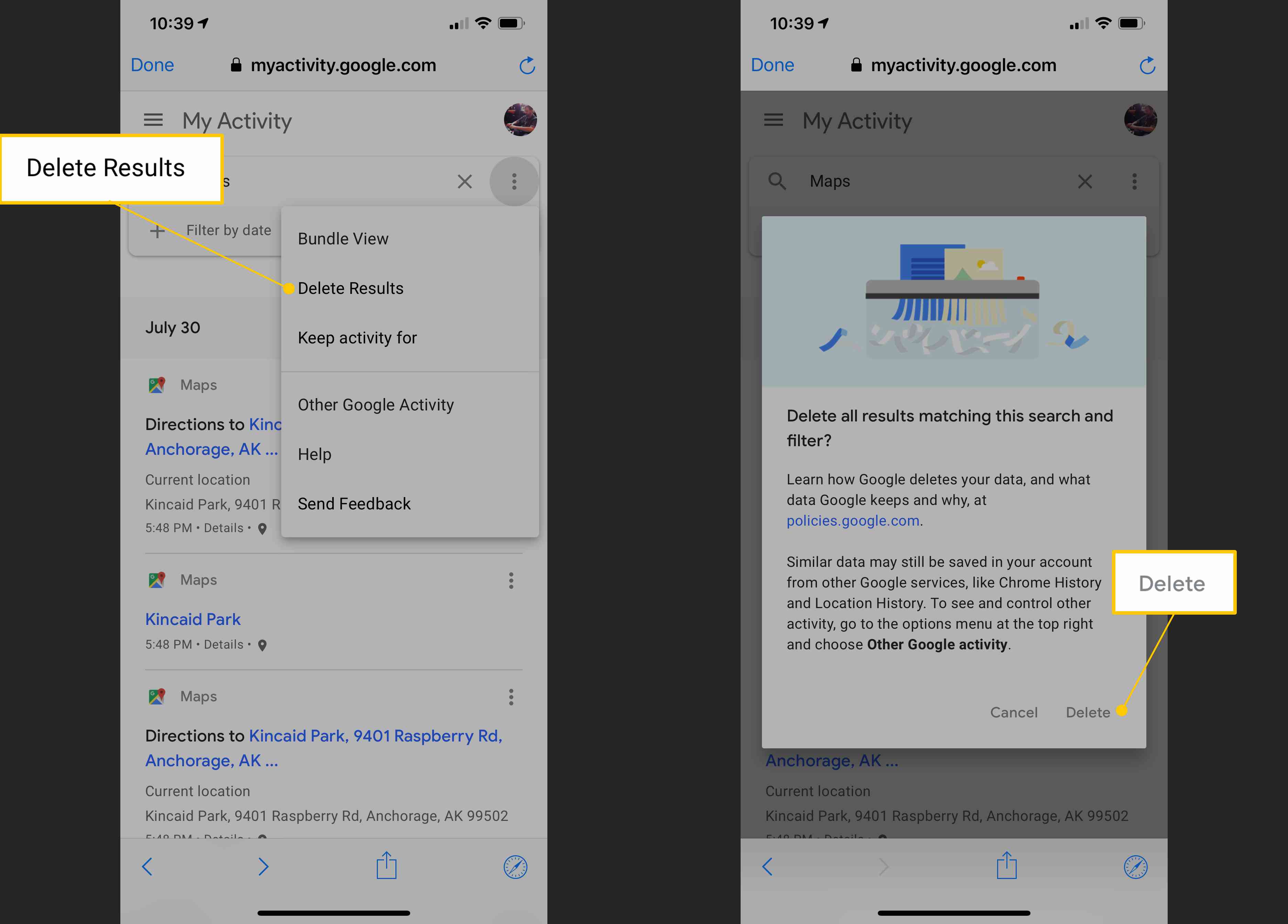
-
Chcete-li odstranit jednotlivé položky z historie vyhledávání, přejděte na položku a klepněte na vertikální nabídku (tři tečky vertikálně umístěné v pravém horním rohu každé položky). Je to stejné jako v systému Android.
-
Klepněte na Vymazat vedle každé položky, kterou chcete odebrat. Pokračujte v tom pro každou položku, kterou chcete odebrat, pokud si také chcete ponechat některé položky.
Navigace Google: Jak fungují Mapy Google
Pokaždé, když požádáte Mapy Google o pokyny, včetně vyhledání rychlé adresy, abyste zjistili, kde by něco mohlo být ve vztahu k vaší poloze, Google si myslí, že byste si chtěli toto hledání uchovat navždy. Možná se někdy budete chtít do této restaurace vrátit, z důvodů, nebo možná budete potřebovat cestu zpět na nesprávnou adresu, kterou jste zadali před několika lety. Google neví a nezajímá ho, proč zadáváte adresu; jednoduše zaznamená všechny informace a uchová je, abyste je mohli znovu použít, pokud budete chtít. Většinou však nepotřebujete směry na stejné místo znovu a znovu. Navíc mohou nastat situace, kdy jednoduše nechcete, aby kdokoli jiný viděl, kde jste byli nebo o čem uvažujete. Pokud se chcete něčeho v historii vyhledávání Map Google zbavit, máte možnosti v závislosti na zařízení, které používáte:
- Některá vybraná místa můžete z historie odebrat.
- Všechna místa z historie můžete automaticky smazat.
Odebrání vybraných míst funguje na systému Android trochu jinak než na zařízeních se systémem iOS, takže v následujících pokynech uvedeme jednotlivé kroky. Pokud máte iPhone, můžete Mapy používat bez účtu Google. Stačí otevřít aplikaci Mapy Google, klepnout na svou profilovou fotku a klepnout na Používejte Mapy bez účtu.